苹果手机的键盘皮肤设置是可以让用户个性化手机外观的一种方式,在苹果手机9键键盘上设置皮肤也是非常简单的,用户只需要进入手机的设置界面,选择键盘选 菜单,然后在皮肤选项中选择喜欢的皮肤即可。这样用户就可以根据自己的喜好来定制自己手机的键盘外观,让手机更加个性化。
苹果手机键盘皮肤设置方法
具体步骤:
1.首先下载搜狗输入法,然后打开手机手机上的“设置”。点击进入后,点击“通用”,点击后再点击“键盘”,再点击键盘。
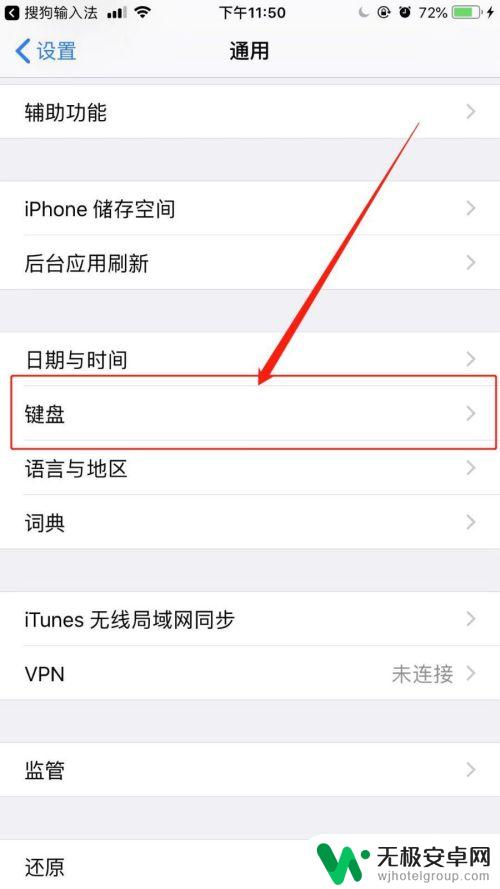
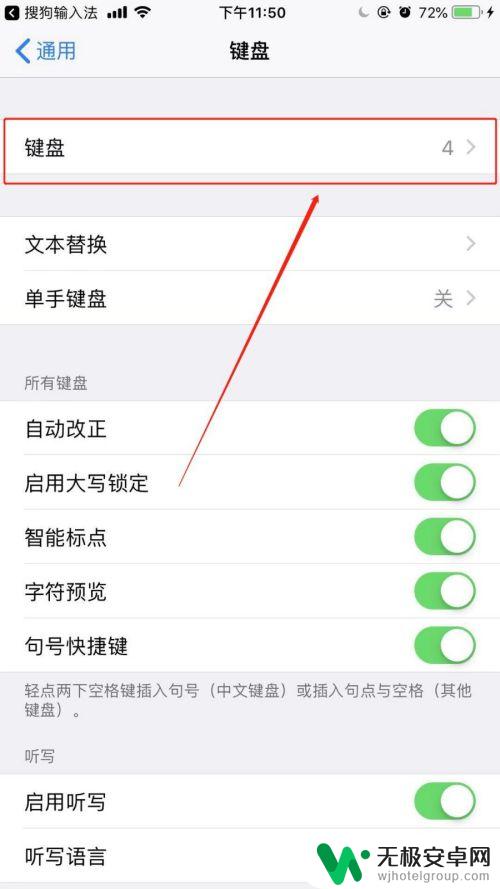
2.选择添加新键盘,将“搜狗输入法”添加进去。
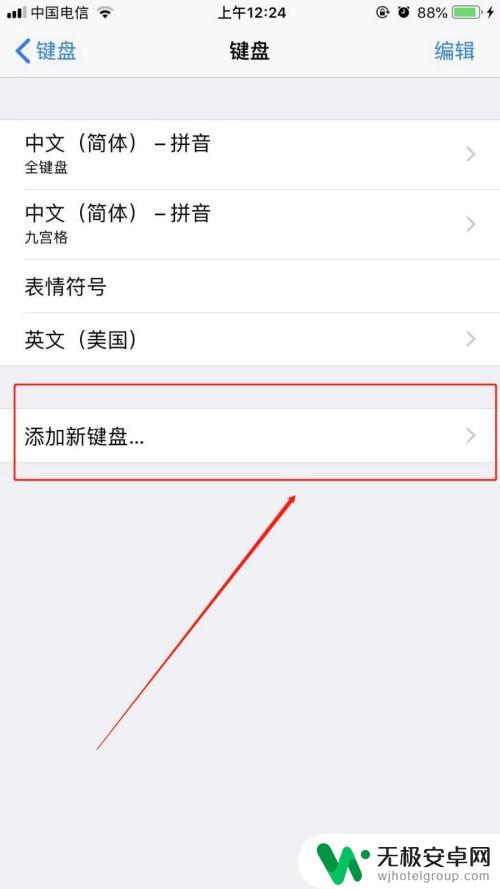
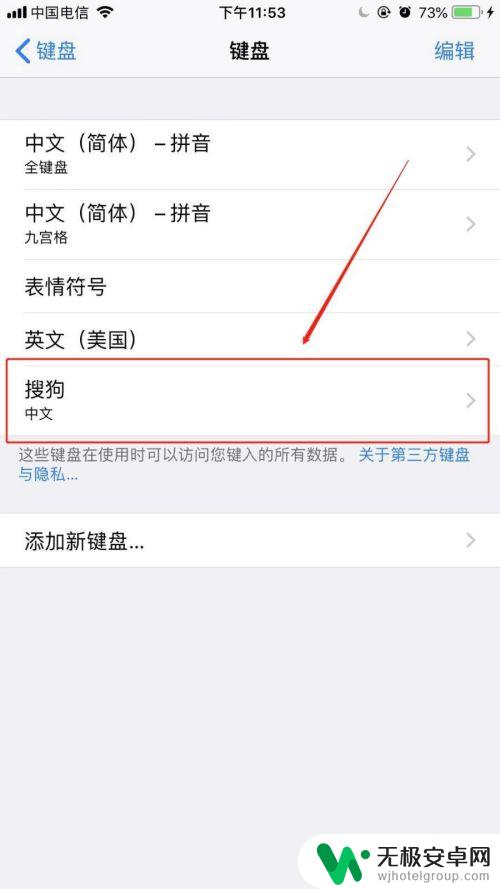
3.这时我们需要点开微信,然后打开键盘,长按左下角图标,然后选择 搜狗。
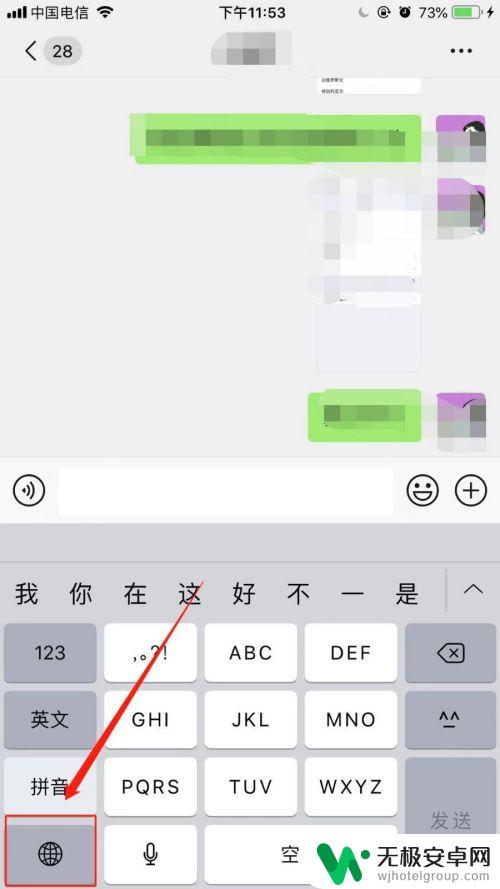
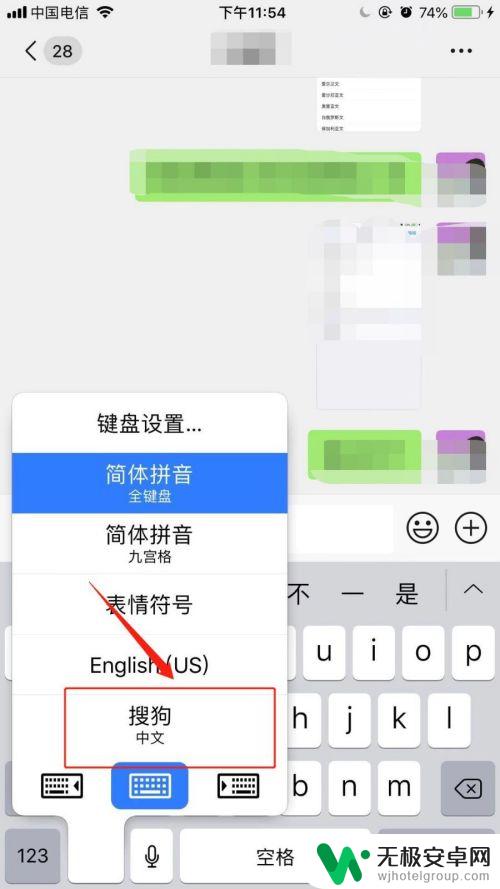
4.最后选择键盘左上角搜狗标志,选择皮肤,再修改键盘皮肤即可。
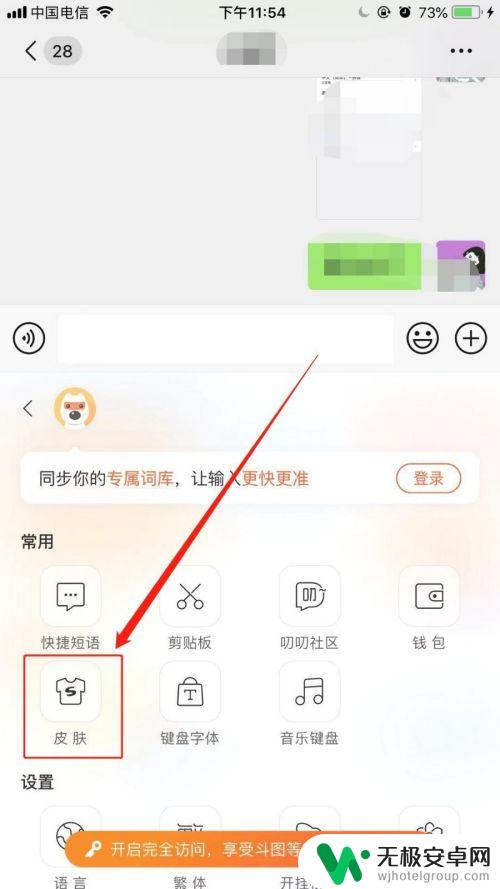
以上就是如何设置苹果手机9键皮肤的全部内容,如果有不清楚的用户,可以参考以上步骤进行操作,希望对大家有所帮助。











